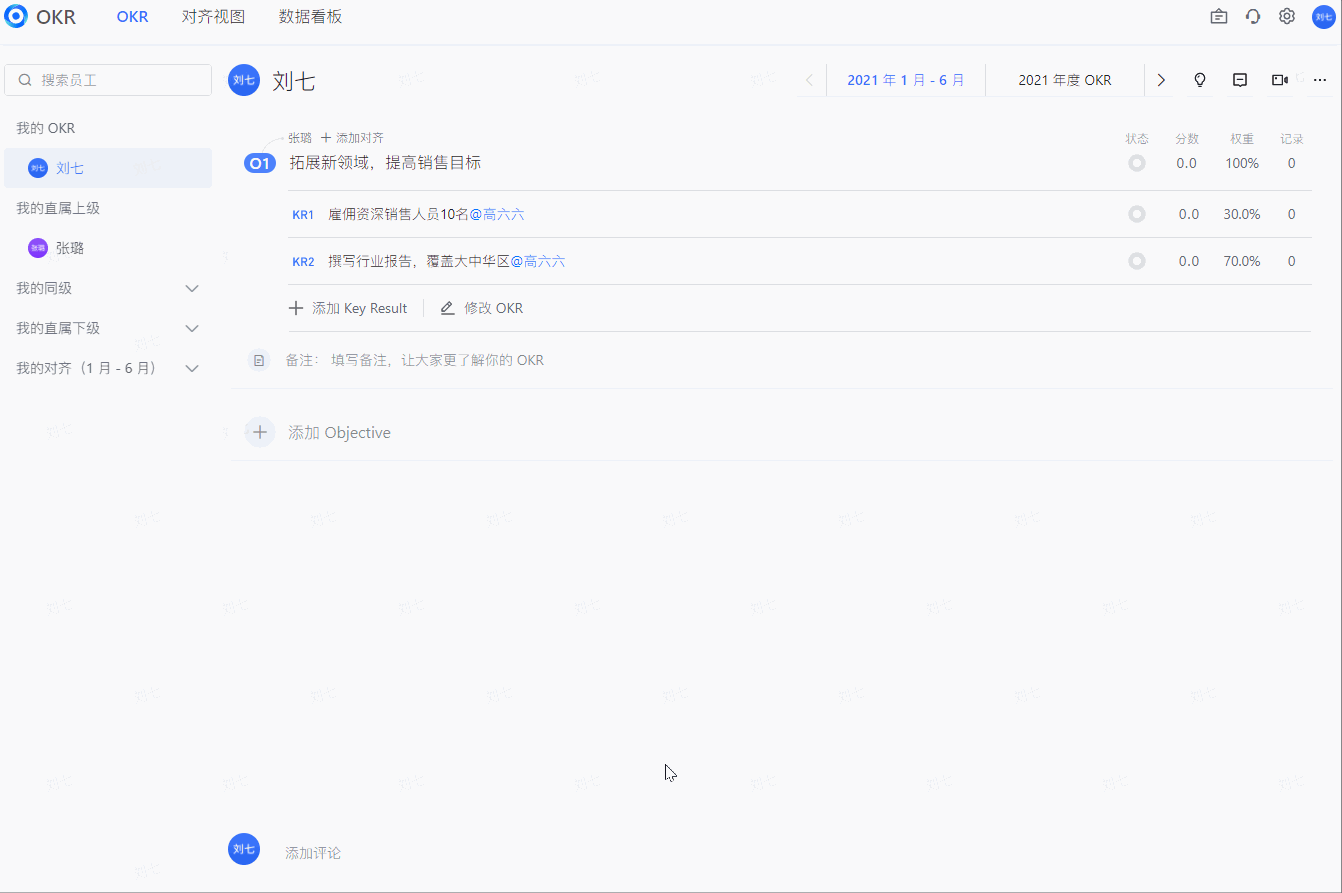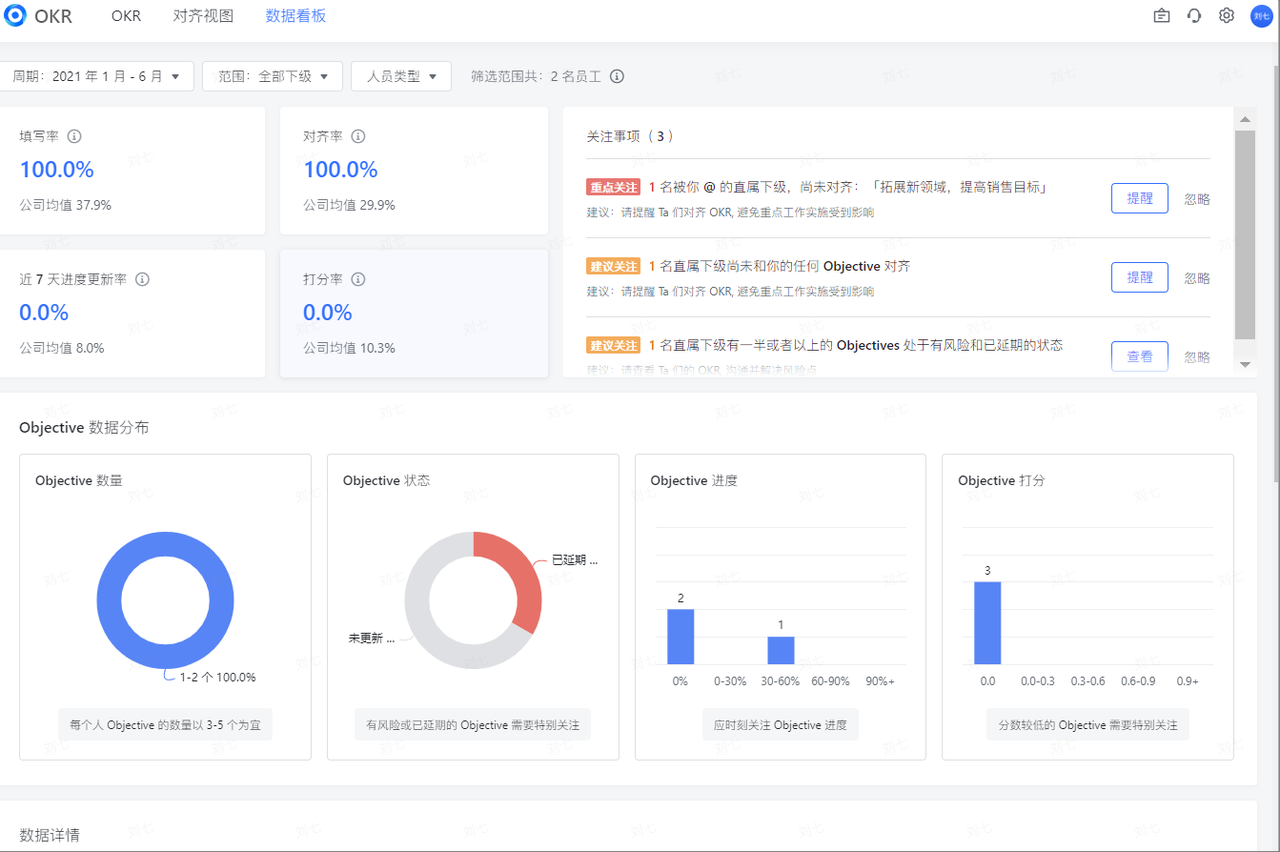一、功能简介
OKR (Objectives & Key Results)目标与关键结果管理法,是一种目标管理理念,包括目标和关键结果 2 个部分:
•目标 Objective,是组织希望在近期实现的、有激励性的目标,也通常是其长期使命与愿景的体现。
•关键结果 Key Result,是实现目标的关键路径,通过量化的 KR,我们可以判断结果是否达成。
飞书OKR 是字节跳动推出的一款促进目标聚焦、提高执行效率的工具。它将字节跳动自身的成功实践与 OKR 理论相结合,借助简洁高效的实施工具、促进团队朝着一致的方向高速前进。
如为首次使用飞书OKR,需要飞书企业管理员提前初始化 OKR 应用,并设置填写周期。详情可参考 飞书OKR 管理员操作手册。
二、操作流程
视频版
快速玩转飞书OKR(上集)
(无)
注:伴随着产品的不断迭代,视频中展现的界面可能与实际界面有差异,仅做基础参考,具体功能参考以文字描述和动图为主。
快速玩转飞书OKR(下集)
(无)
注:伴随着产品的不断迭代,视频中展现的界面可能与实际界面有差异,仅做基础参考,具体功能参考以文字描述和动图为主。
文字版
一个完整的 OKR 周期包括制定 OKR、跟进 OKR、复盘 OKR,3 个阶段。以下是 飞书OKR 的具体操作流程。
进入应用
桌面端:点击飞书左侧图标 工作台 > 搜索 OKR;
移动端:点击飞书底部图标 工作台 > 搜索 OKR。
1.制定 OKR
1.1 填写你的 O 和 KR
进入 OKR 页面,点击 添加 Objective 后,就进入了编辑模式,此时编辑的内容会实时保存。在编辑模式下,你可以添加多个 O;也支持通过拖动,来调整 O 和 KR 的位置和顺序,按照所需优先级展示。
编辑完成后,点击 发布 按钮即可发布 OKR。发布后,有相关权限的人可以查看你发布的 OKR 内容。没有发布的 OKR,仅自己可见。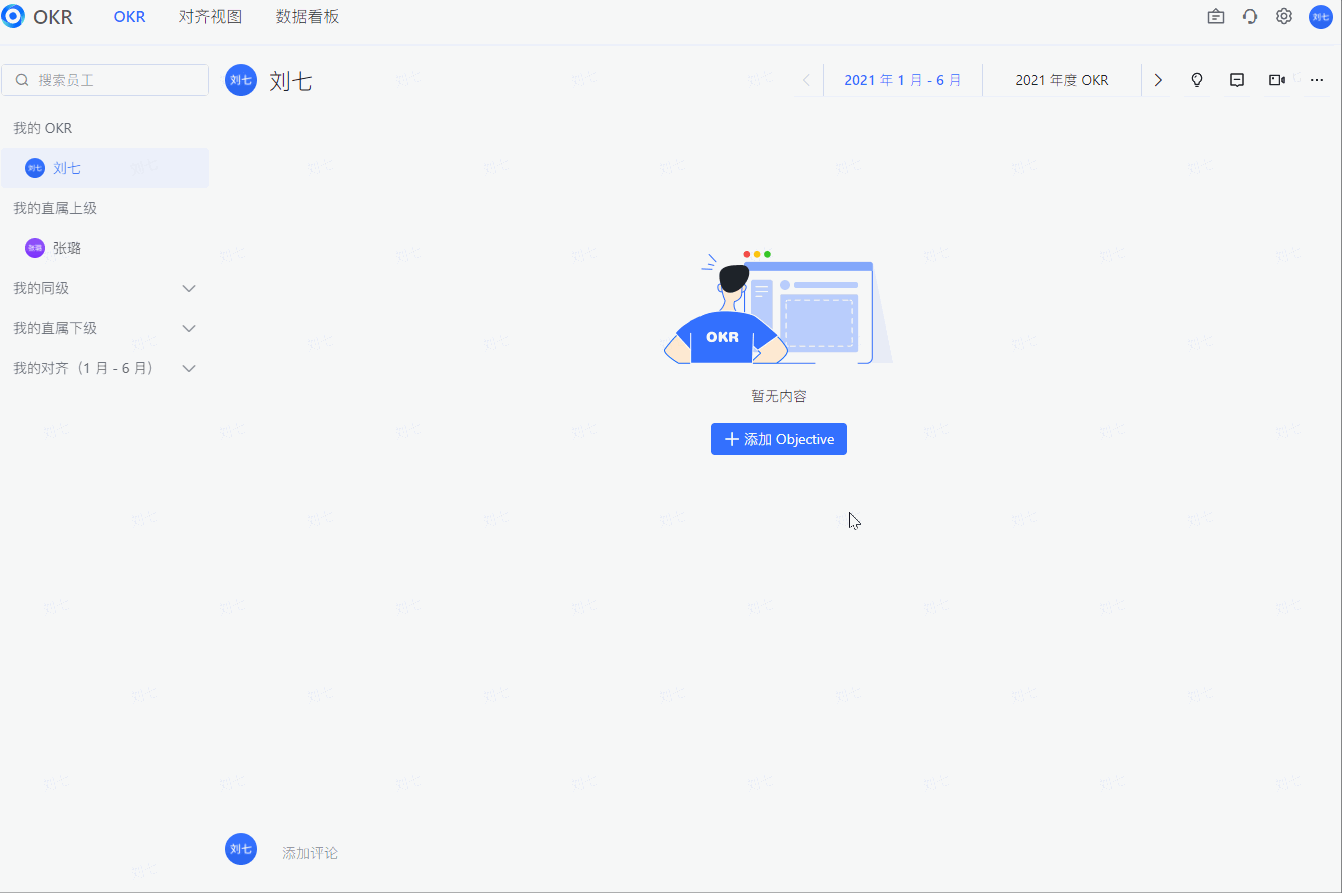
1.2 填写指南
在你填写 OKR 时,可以使用填写助手功能,查看 OKR 内容的填写诊断建议,并可参考定制化的填写建议和最佳范例。帮你更好地撰写高质量、符合 OKR 制定原则的 O 和 KR。
具体操作如下:
•点击右上角 灯泡 按钮,即可打开填写助手功能。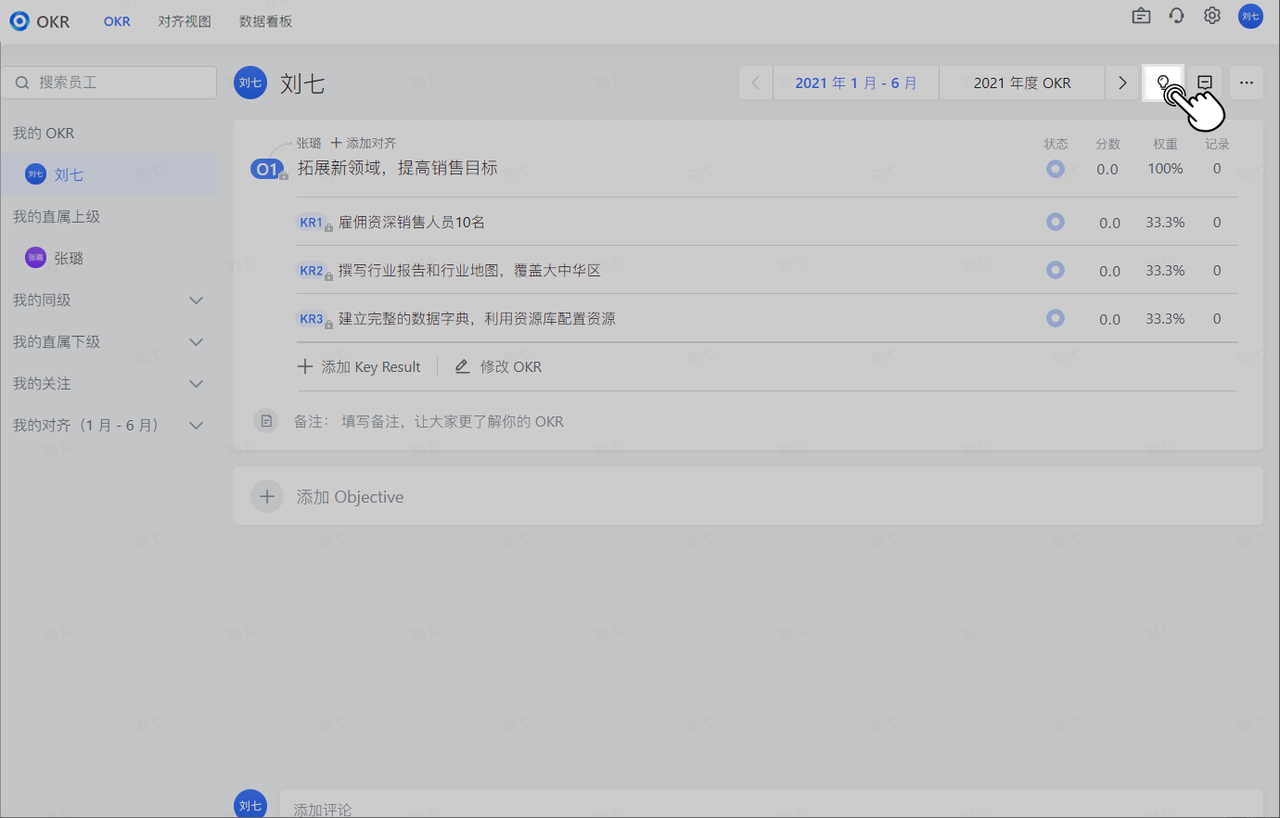
•开启填写建议后,当你在填写 OKR 时,飞书OKR 会对当前的填写情况进行及时反馈并提供建议,帮助你更好地修改、优化 OKR。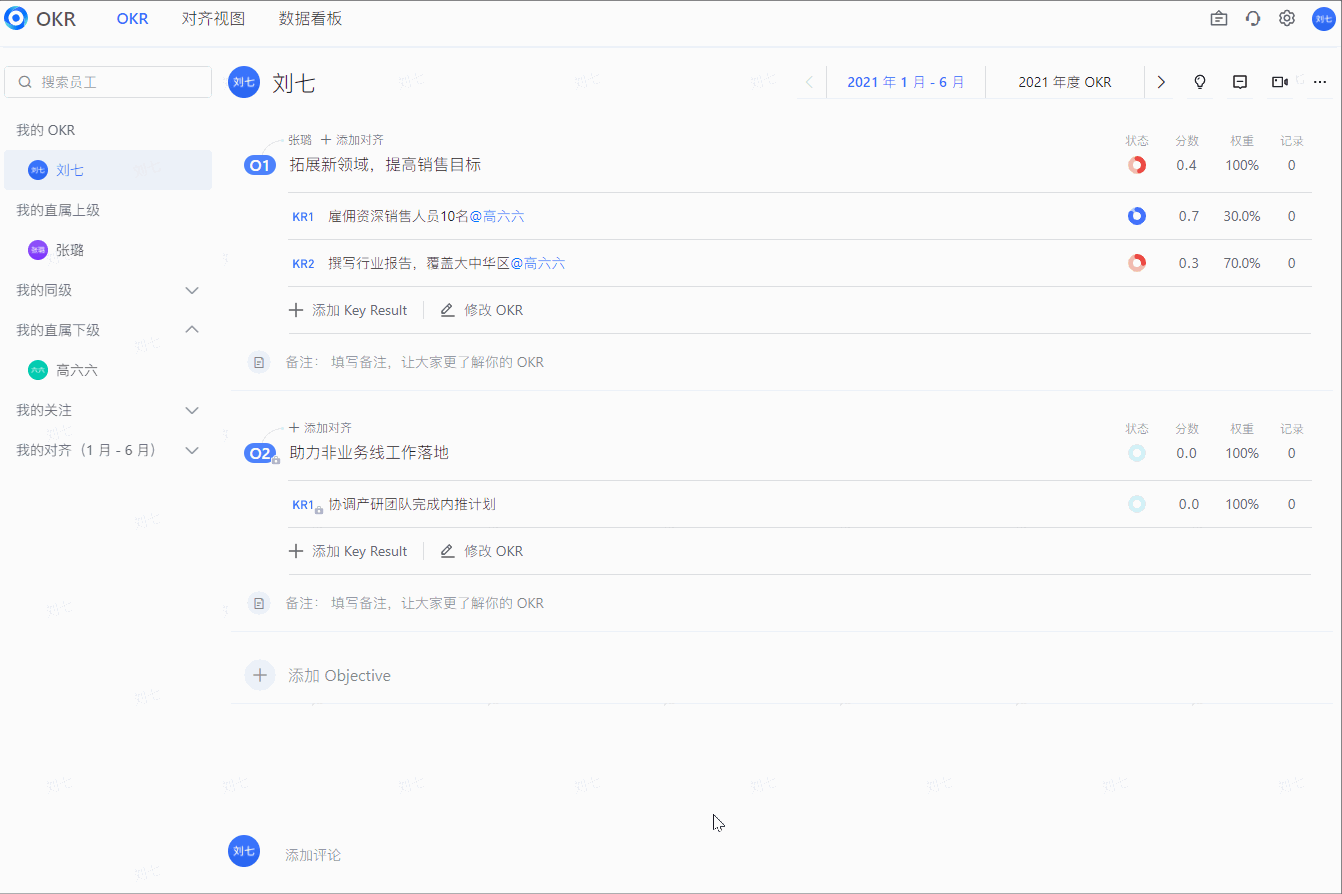
1.3 对齐/提醒协作方
当你的目标 O 是承接、跟随管理者/其他同事的目标 O 时,你可以使用对齐功能,将自己 O 对齐到管理者或协作者的 O 上,保证团队的目标一致。
•只有 O 可以对齐,暂不支持对齐 KR。 •你可用自己的 1 个目标 O,对齐多个人的 O。 •鼠标悬浮到已经对齐的 O 上,还可以取消对齐。
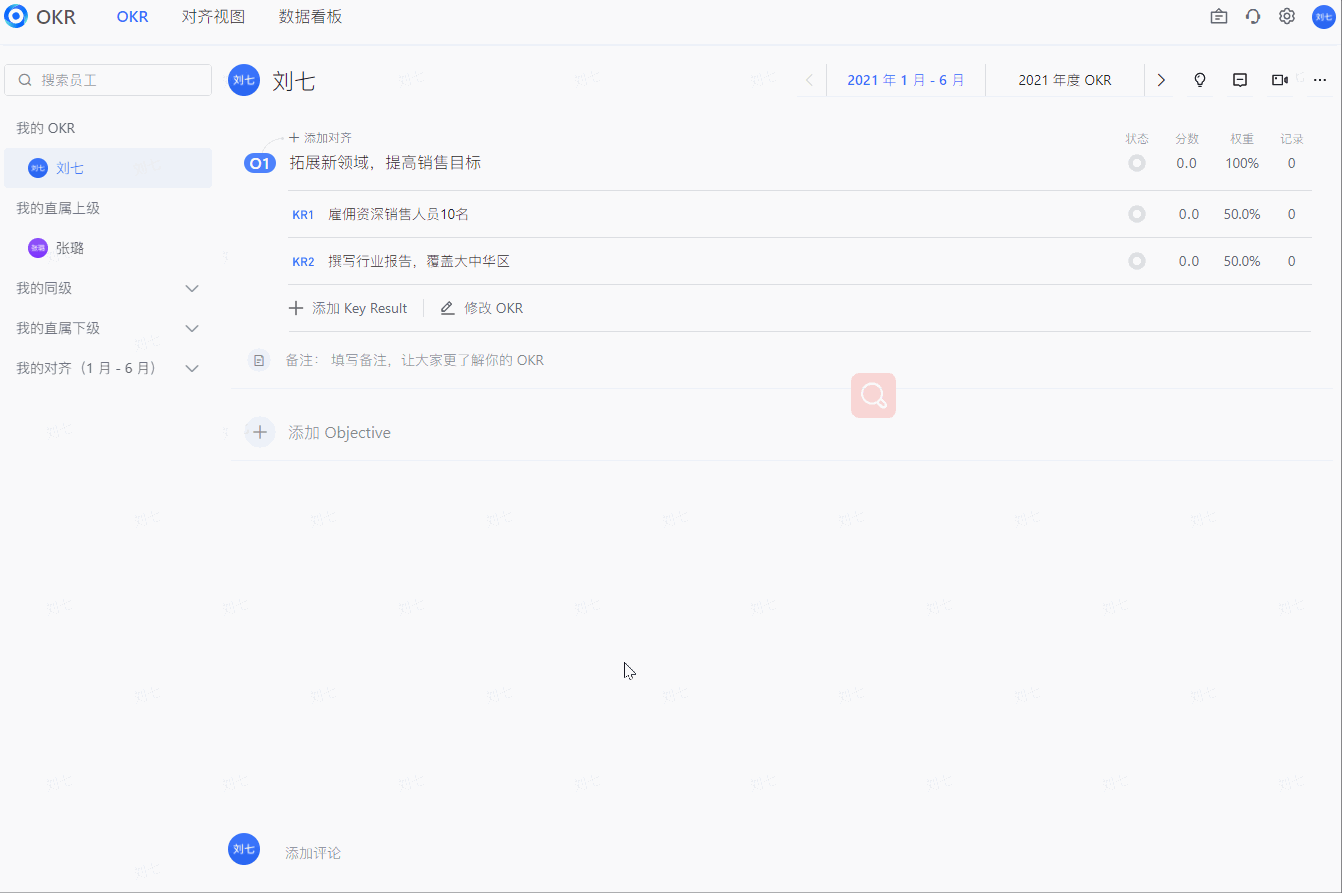
当需要他人协作、了解、跟进你的 OKR 时,可以直接 @ 对方的姓名,被 @ 的人会收到飞书消息提醒。在 O、KR、进度记录、评论中都可以 @ 他人。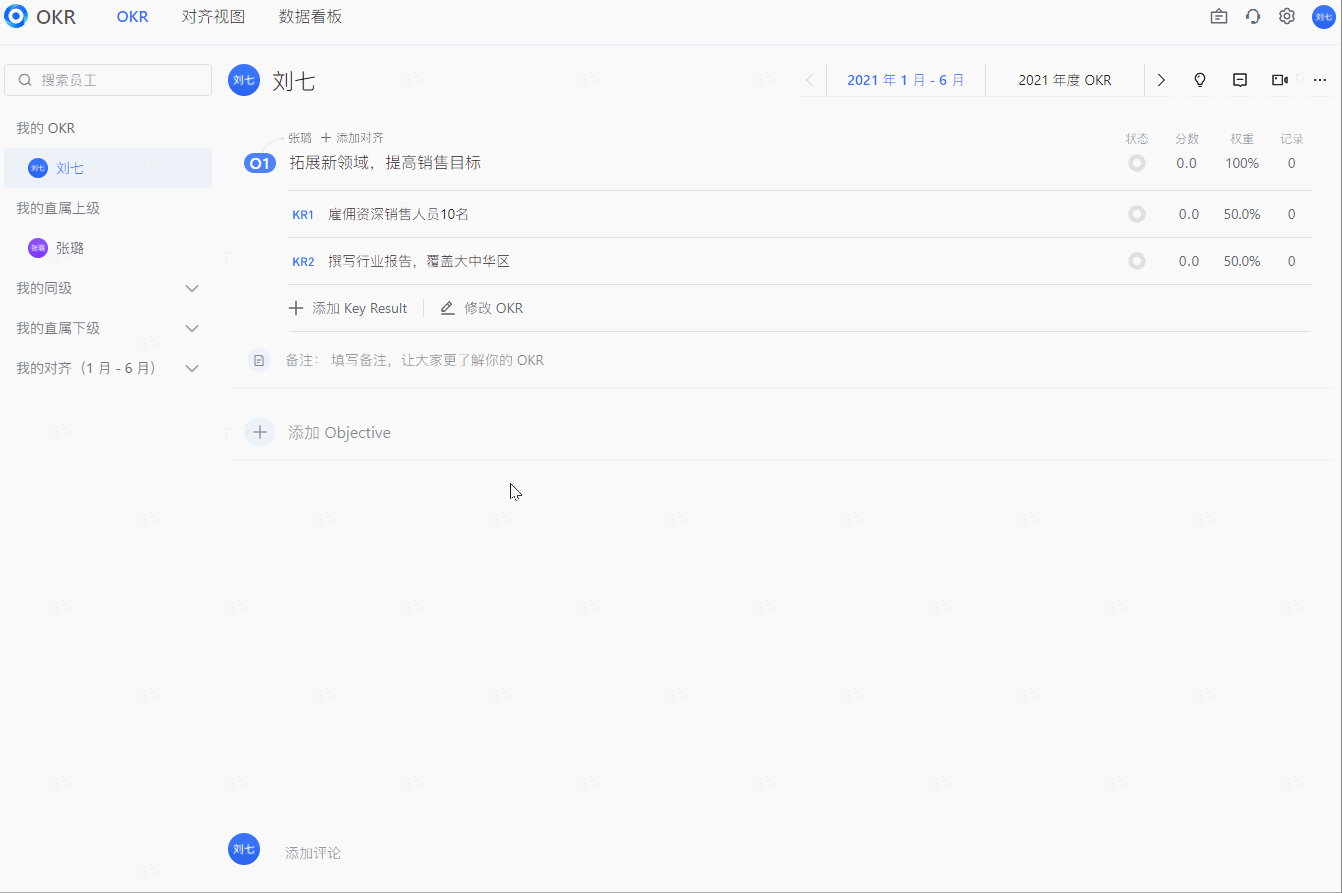
1.4 设置 KR 权重
你可以通过为 KR 设置权重来区分重要程度,让自己保持专注和聚焦,集中优势资源完成目标。最终 O 的总分也会根据 KR 的权重进行计算。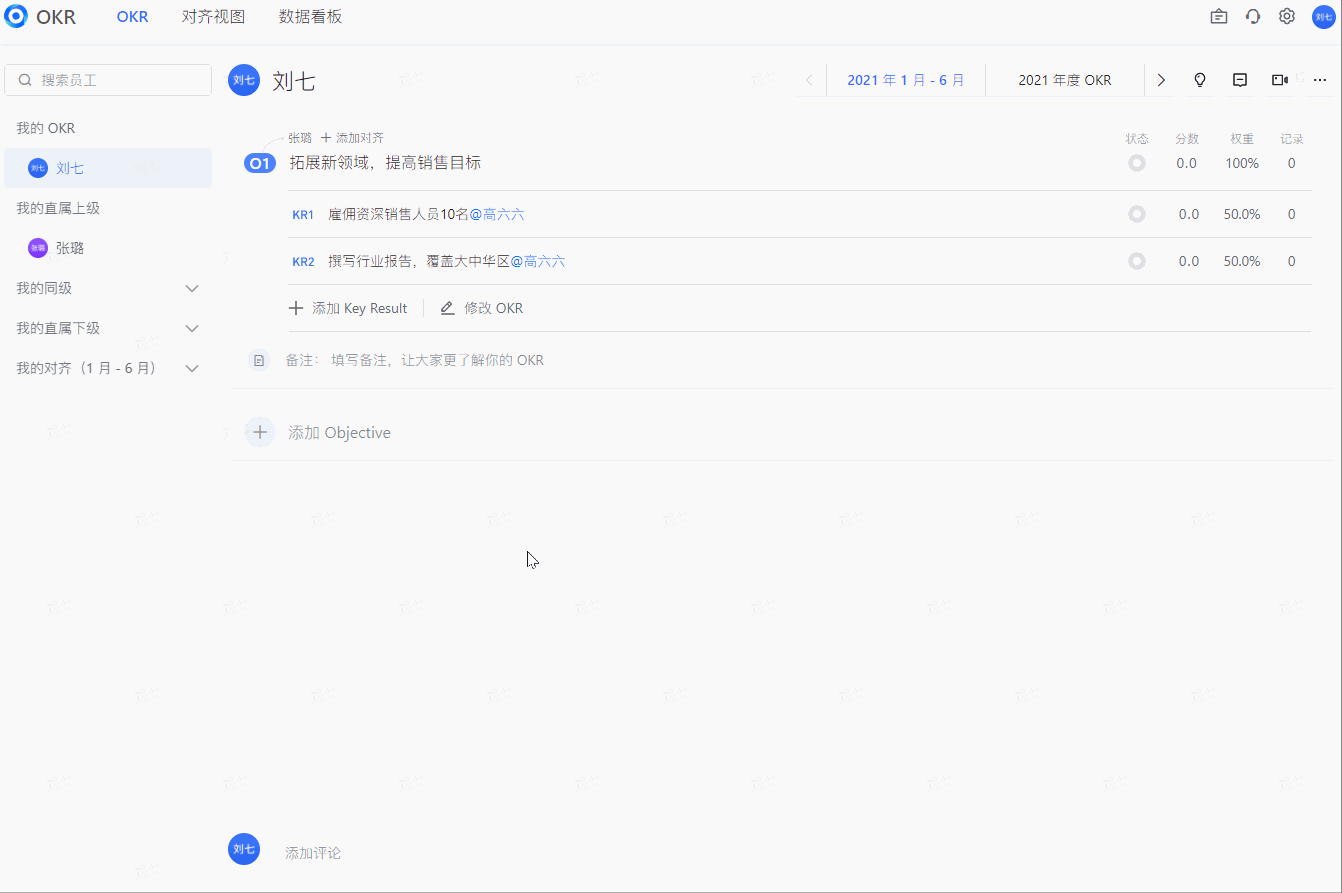
1.5 对需要保密的 O 或 KR 进行权限设置(标准版不包含此功能)
OKR 鼓励尽量公开、透明、互相可见,故默认权限为全员可见。但如有特殊保密需要,可以针对单个 O 或 KR 进行权限设置。
具体操作如下:
点击 锁 图标后,会弹出侧拉窗,进入权限设置页面。可以分别对 O 和 KR 设置权限,支持自定义权限组,以及设置某个权限组为周期默认权限(即每个周期都默认使用某个已经设置好的权限)。
不可查看的权限高于可查看的权限。比如:为 A 同学设置了可查看的权限,但同时为 A 同学所在的飞书群设置了不可查看的权限,那么 A 同学最终会被系统判定为不可查看。
1.6 录制 OKR 内容讲解视频
写好 OKR 后,你可以为 OKR 录制内容讲解视频。方便在团队内部进行对齐和宣贯,确保成员可以获得更多的背景信息,加深对目标的理解,促进团队高效协作。
具体操作如下:
- 1.录制讲解视频
点击 OKR 界面右上角的 摄影 图标(摄像机形状),即可进入录制界面。录制时,可使用 激光笔 功能引导观众查看重点内容。
• 目前暂不支持在飞书桌面端内录制视频,会引导跳转至网页端操作。 • 1 个周期内仅支持展示给他人 1 条视频,如需重新录制,之前展示的内容会被覆盖。 • 录制视频的名称默认格式:姓名 + 周期 + OKR 视频讲解,发布视频后支持重命名。 • 视频发布后,支持取消发布。取消发布时会触发二次确认,确认取消后,可回到之前的未发布状态。此时可以重录、再发布,期间他人将无法查看该视频。
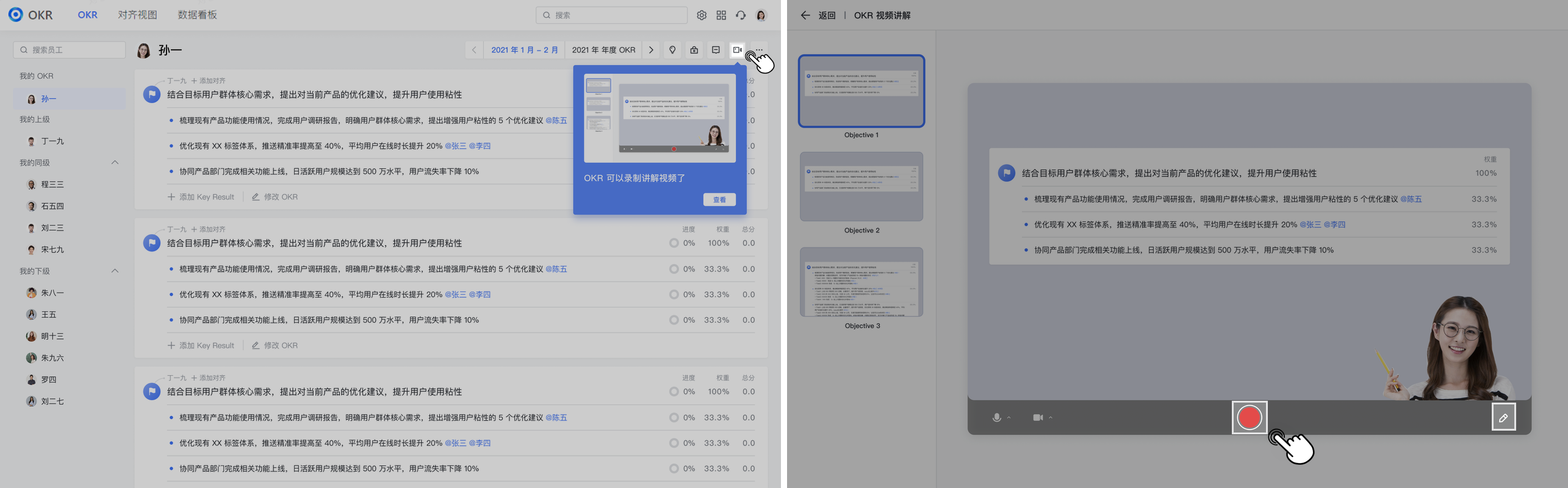
- 2.查看讲解视频
桌面端:进入他人 OKR 首页后,可以点击右下角视频窗口,查看 Ta 发布的讲解视频。
在视频播放过程中,可以点击进度条进行评论或添加表情。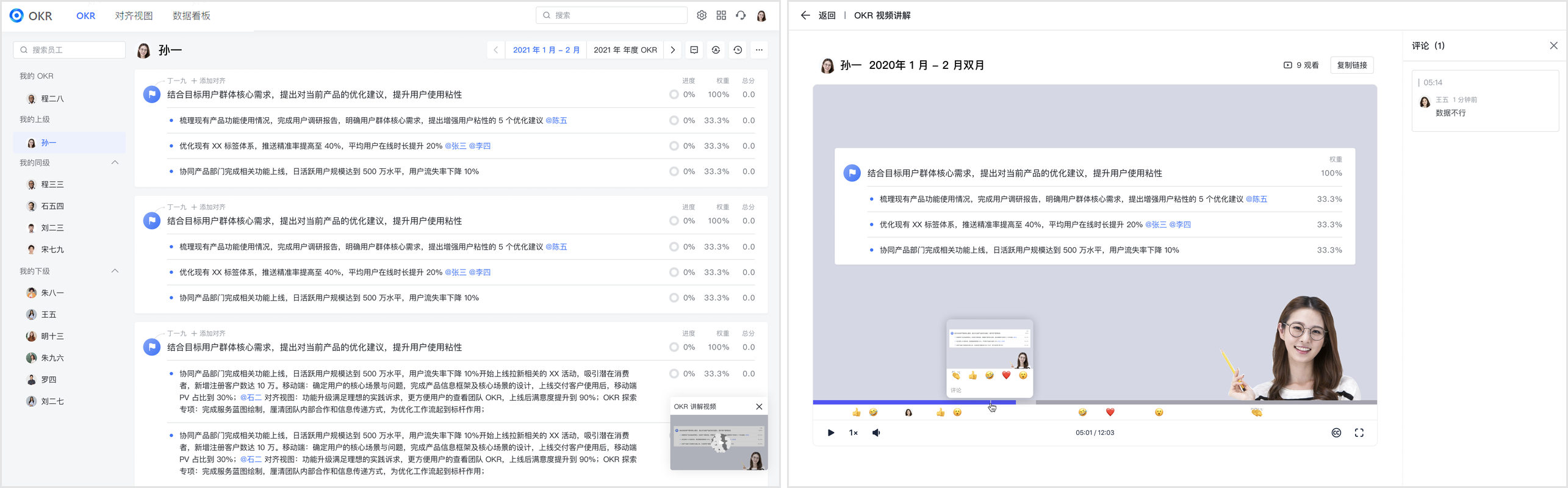
移动端:头像下方会有 查看 OKR 讲解视频 入口,点击后开始全屏播放。
支持以卡片形式分享 OKR 讲解视频,接收者将收到飞书通知(暂不支持修改分享时的卡片文案和图片)。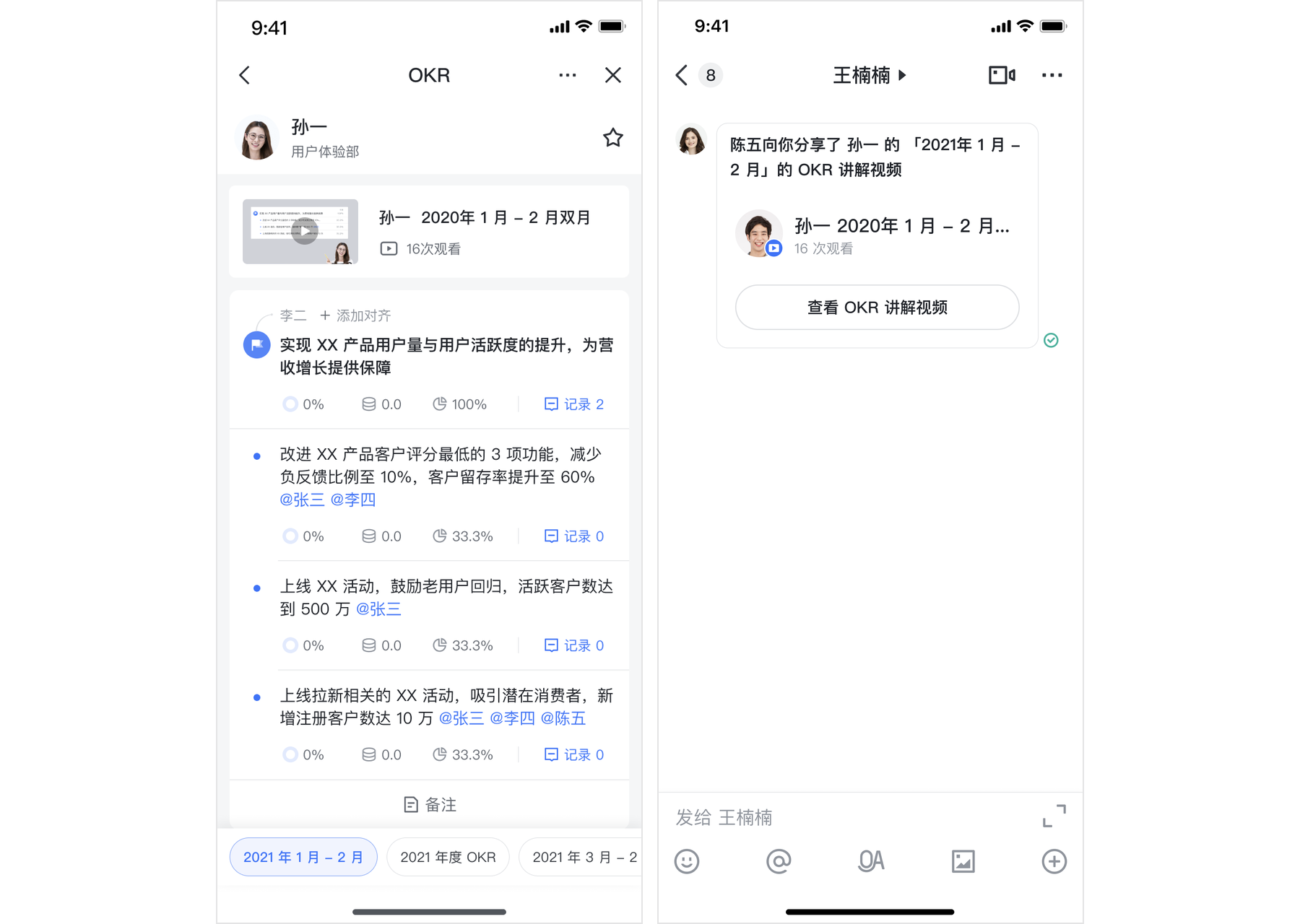
2. 跟进 OKR
2.1 更新 KR 进度和风险
O 的默认状态等于风险最高的 KR 状态,你也可以按照实际情况来自定义 O 的状态,更加个性化地管理自己的 OKR。
具体操作如下:
点击 KR 右侧的进度栏,选择简单模式或高级模式实时更新进度,并对有风险的 KR 进行标记。
对于有明确数据指标的 KR 可以通过高级模式标注起始值、当前值和目标值,系统将自动生成进度百分比(建议每周更新 1 次 KR 进度)。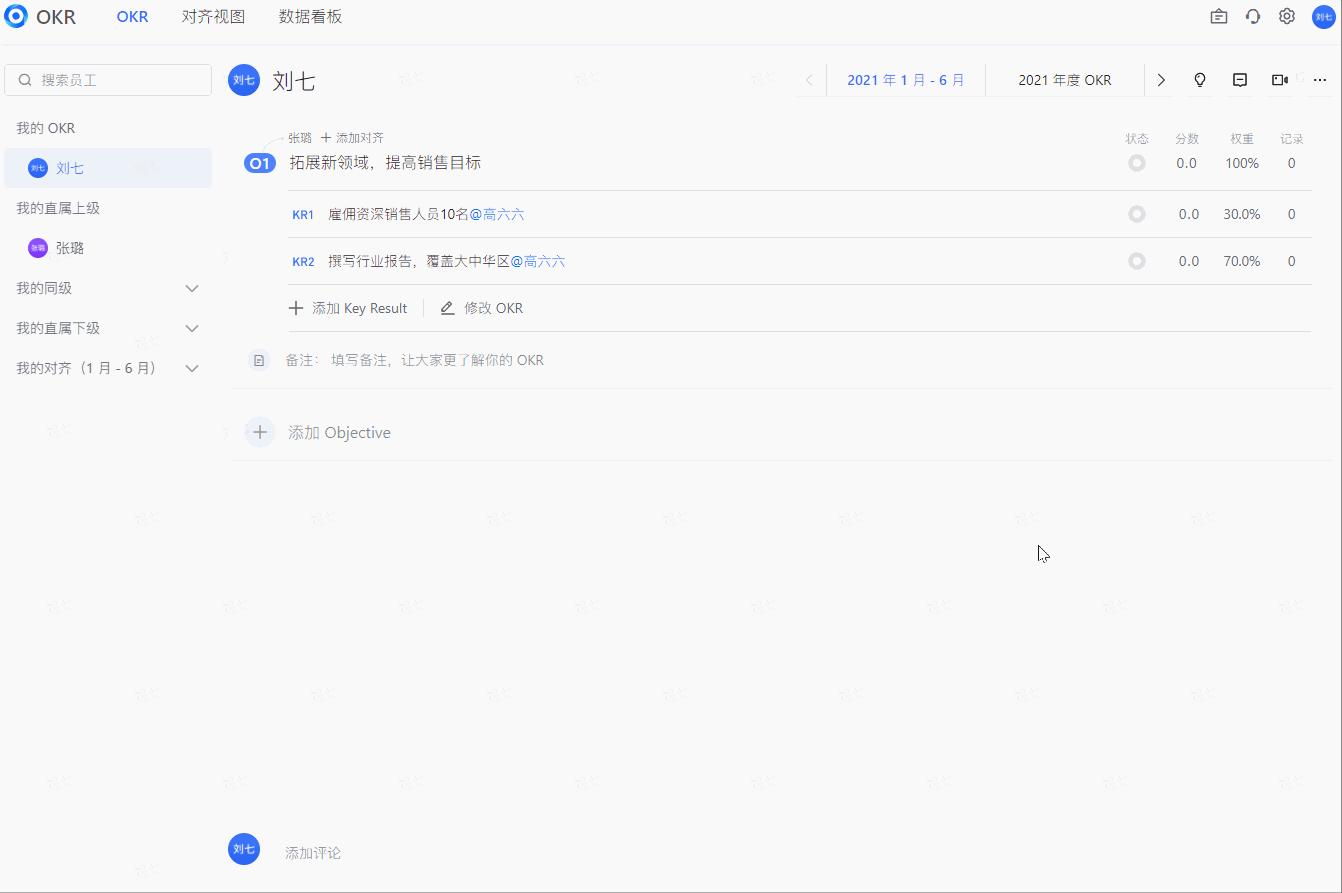
2.2 一键生成周报
现已支持在飞书文档中快速插入 OKR,插入后即一键生成当前周期 OKR 的进展报告模板,不需要手动复制粘贴。在每条 O 和 KR 下都可以方便地记录当前进展。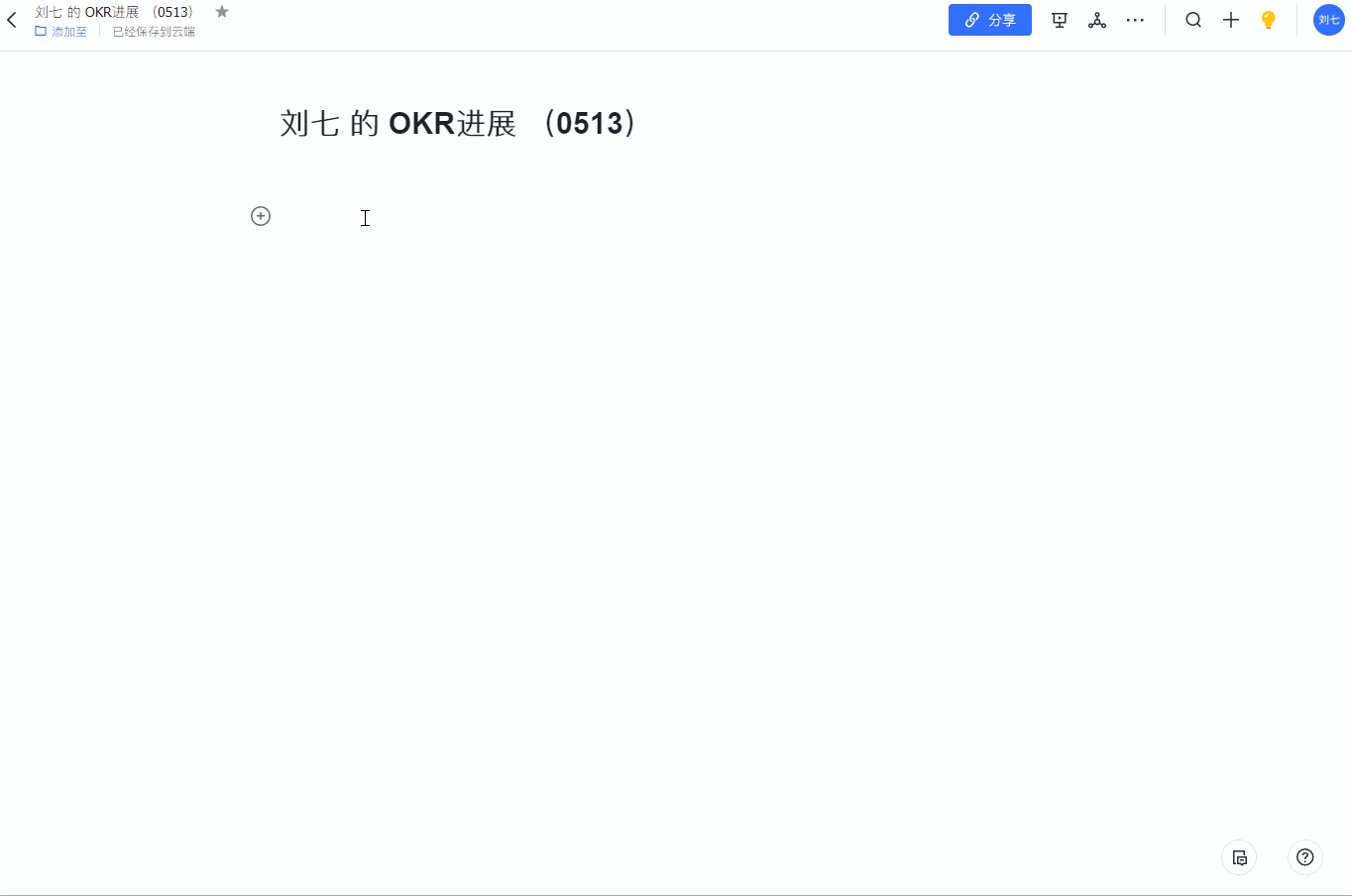
2.3 查看对齐视图
通过对齐视图,你可以看到大家 O 的对齐情况,支持一键展开所有 O 的对齐情况,进行整体查看。同时,对齐视图支持小地图模式。在页面左下角支持展开小地图,查看缩略版整体视图,通过拖拽地图可快速定位到对齐视图上的某一区域。此外,你还可以选择展示或不展示 KR,如果选择展示 KR,就可以在对齐视图中查看每个 O 下所有的 KR。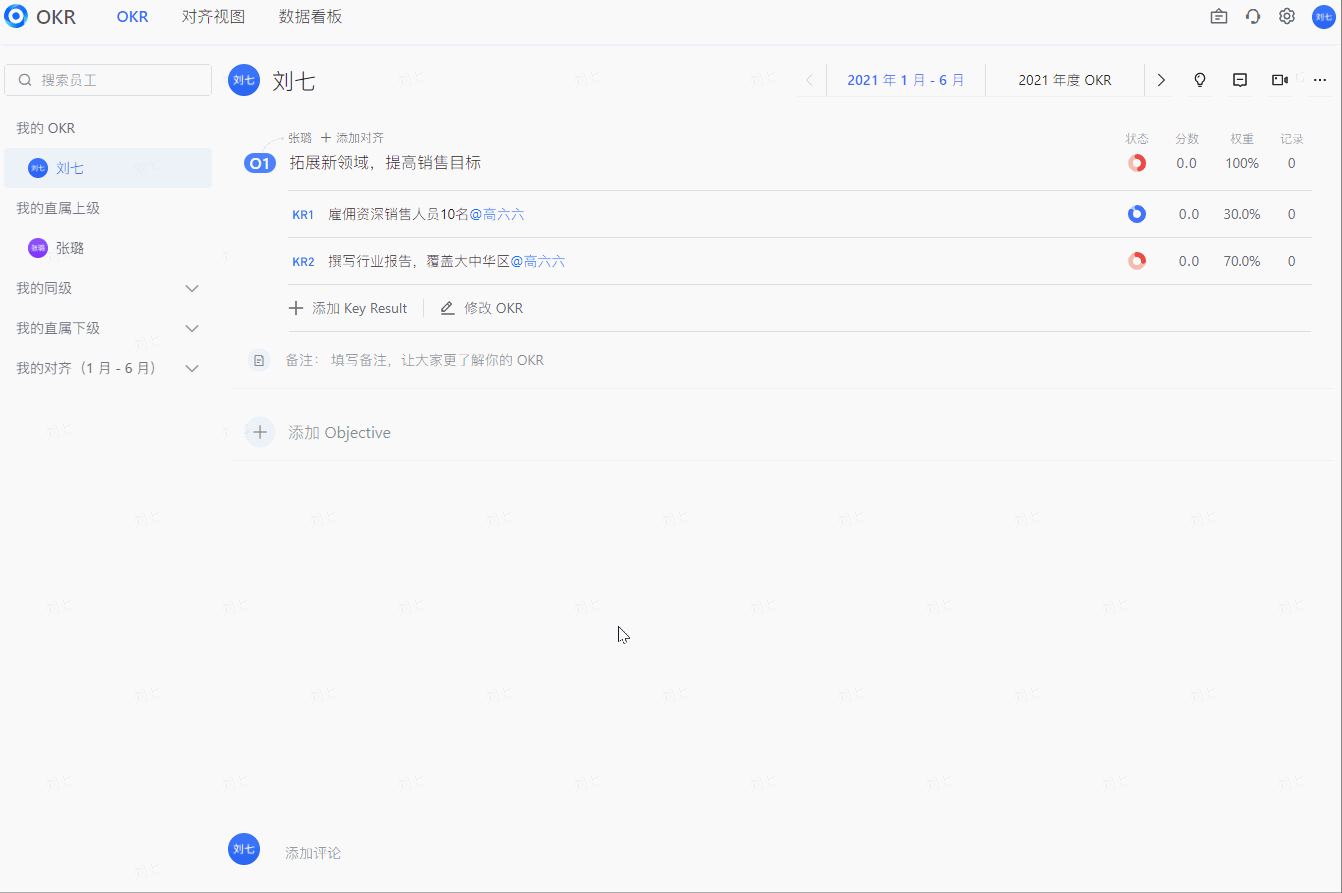
2.4 关注/评论他人的 OKR
关注:你可以通过左侧列表搜索人员,查看其他人的 OKR ,点击星形图标进行关注或取消关注。
评论:你可以对 O 或 KR 的指定内容进行划词评论,也可以在 OKR 页面底部进行全局评论。
2.5 查看历史版本
操作路径:点击右上角的 … 图标,在里面可以找到 历史版本 的入口,点击即可进入。
支持对比查看最新版本和任意历史版本的区别,同时支持管理者查看汇报线上任意下级的 OKR 历史版本。
•OKR 历史版本仅记录 OKR 内容的变化(不记录顺序、进度、权重、打分)。
•删除的内容以红色底色带删除线样式展示,新增的内容为绿色底色。
•如果点开过某历史版本进行对比查看,该版本会被标记为 已读。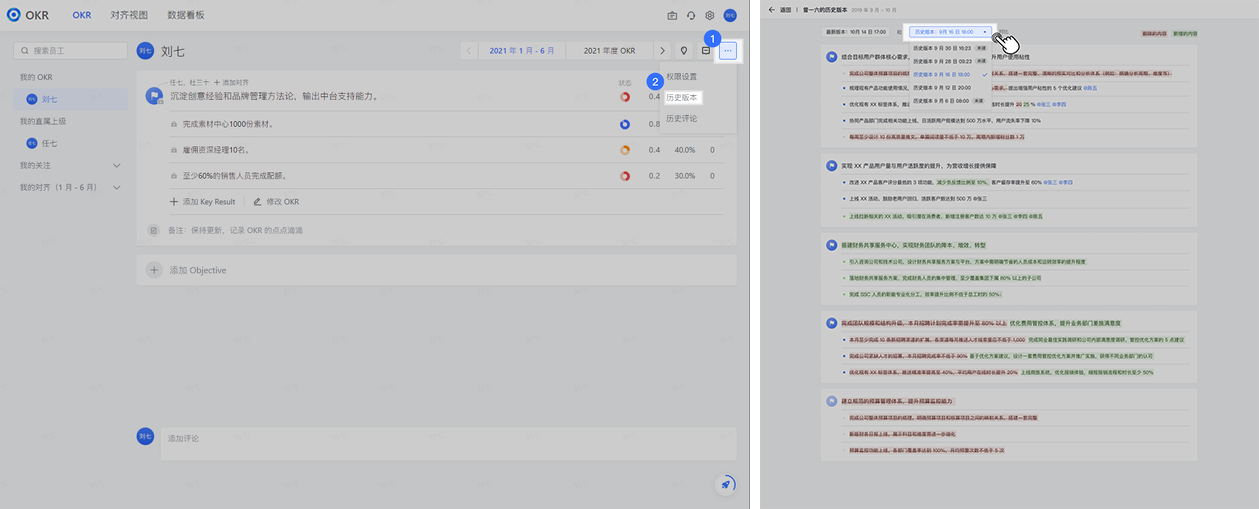
2.6 查看团队 OKR 数据(仅管理者可见)
管理者(有直属下级的人员)可以通过看板,查看团队 OKR 的填写、对齐,打分和近 7 天更新率等数据。除了查看相关数据详情外,还可设置提醒、导出数据,从多个洞察视角对 OKR 数据进行分析。
具体操作指南请参考:OKR 新数据看板使用指南。
3.OKR 复盘
3.1 OKR 回顾打分
点击 分数框,直接输入分数或拖动进度条,即可对不同 KR 进行打分。
注:不支持直接对 O 进行打分,O 的得分为 KR 的加权平均分。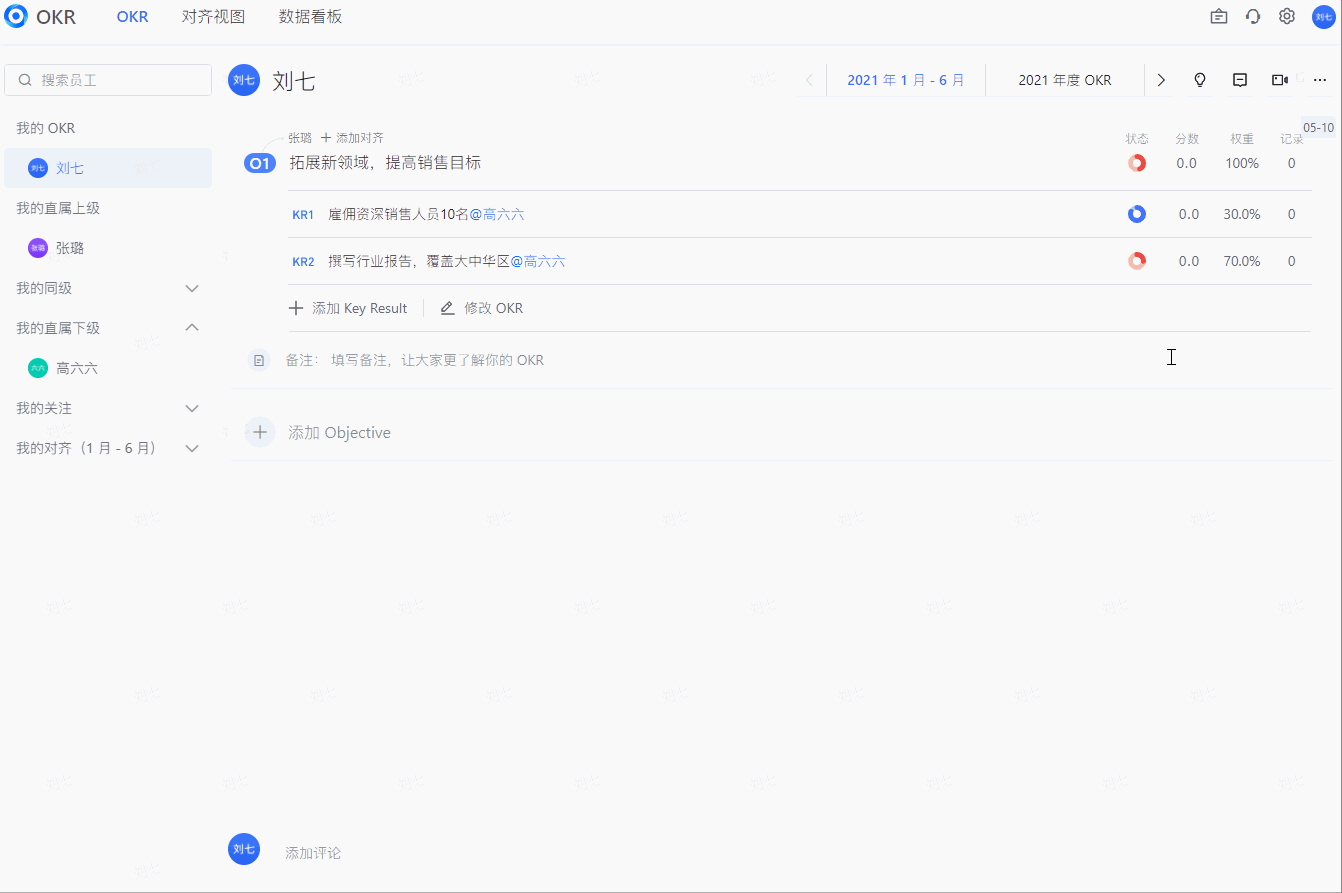
4.其他功能
4.1 自动翻译功能
为帮助企业增强跨语言协作能力,推动国际化发展,飞书OKR 现已支持中英文翻译功能。
具体操作如下:
点击页面右上角的 翻译 按钮,选择中文或英文,即可将 OKR 页面的内容一键翻译为目标语言。点击 查看原文 按钮,即可将内容恢复至原语言。
注意:仅在查看他人 OKR 时,才会出现 翻译 按钮。查看自己的 OKR 时,无法进行翻译。
点击 设置 按钮,可以设置默认翻译偏好,默认翻译开启后,OKR 页面的内容将自动翻译成你选择的目标语言。
4.2 公告板(标准版不包含此功能)
为了更好地推动 OKR 理念宣传与推广,飞书OKR 也支持了运营所需的功能:公告板。在发布相关运营内容后,公告板图标会出现数量和红点提示,当鼠标放到图标上时会展示相应内容。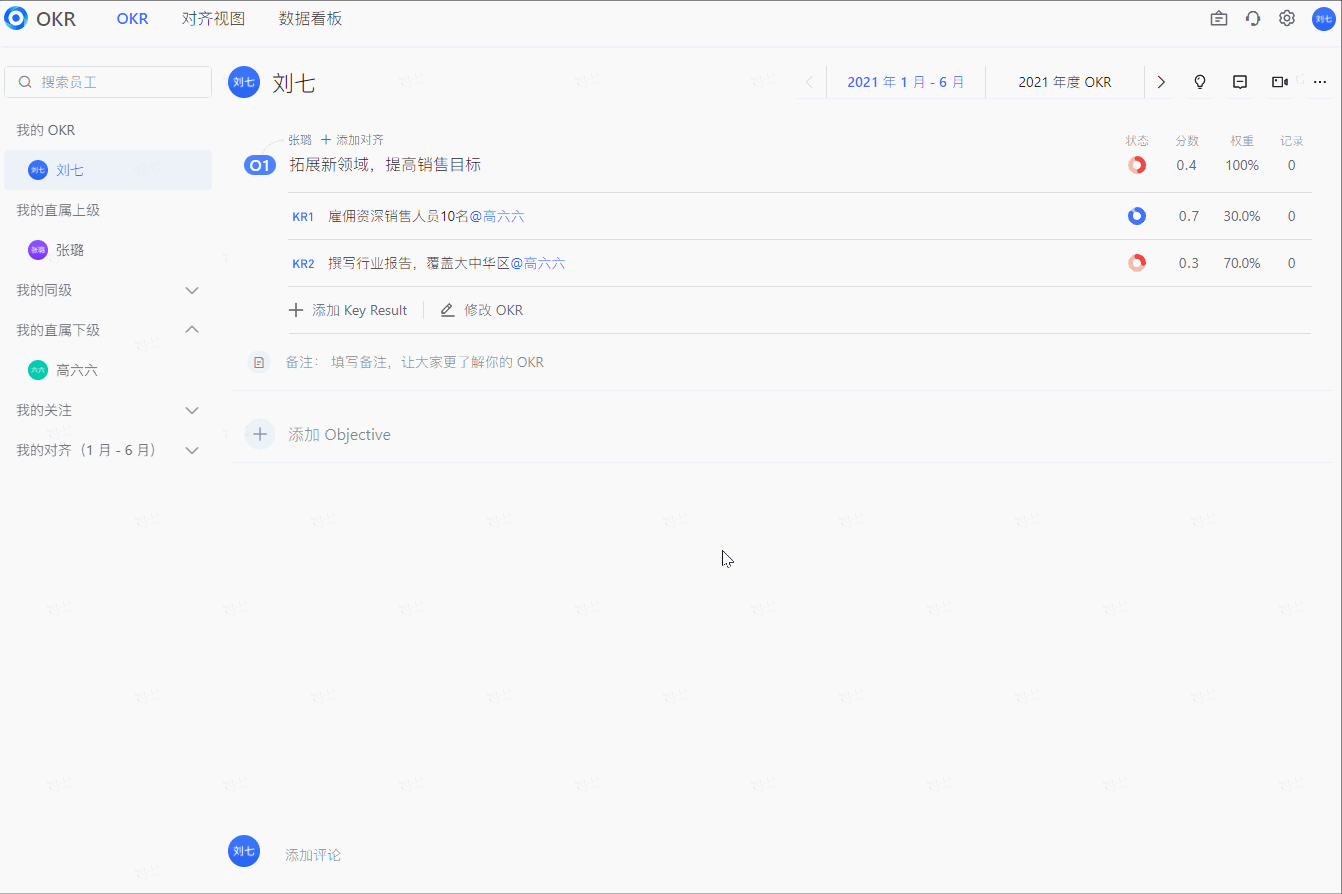
三、常见问题
问:为什么我的 OKR 页面只有我的 OKR 和对齐视图,而没有数据看板?
答:数据看板仅管理者(拥有直属下级的人员)可见。如果你是有直属下级的管理人员,但是无法看到数据看板,是因为当前的团队组织架构配置不全。请联系所在企业的企业管理员或 OKR 管理员在 OKR 管理后台进行配置,确保批量导入员工信息时,直属上级字段信息完整。
问:我可以查看其他部门成员的 OKR 吗?
答:可以。在 OKR 页面左侧的列表中搜索员工姓名,即可查看其他人的 OKR。
问:为什么我的 O 无法设置对齐?
答:请先确认,被对齐人员本双月的 OKR 是否已填写?若没填写,则在对齐时无法对齐 Ta 的 OKR。另外,只有 O 可以对齐,暂不支持对齐 KR。鼠标悬浮到已经对齐的 O 上,还可以取消对齐。
问:是否可以直接对 O 进行打分?
答:不行。目前不支持对 O 直接打分,支持对 KR 进行打分,O 的分值为 KR 分值的加权平均分。
问:什么情况下会产生历史版本?
答:进行过 OKR 修改并且发布了修改,此时会产生历史版本。
注意:每天最多只会产生一个历史版本。即一天内发生过多次修改,只会记录当天最后一次修改的版本。且 OKR 历史版本仅记录 OKR 内容的变化,不记录顺序、进度、权重、打分。
问:为什么我有数据看板但是没有发送提醒的按钮?
答:只有 OKR 管理员和应用管理员有 发送提醒 的功能权限。
四、了解更多
如果想了解学习更多 OKR 相关知识,点击进入飞书官方 OKR 社区
更多常见问题,请参考飞书OKR 使用常见问题。
人工客服电话:400-0682-666。
最后更新于 2021/09/08